Wanneer we de bestandsgrootte van onze video moeten minimaliseren, moeten we de videoresolutie verlagen. We moeten rekening houden met een grote bestandsgrootte vanwege het hoogwaardige resultaat. Als je je video echter wilt verkleinen, is er een fantastisch programma dat je belasting ongetwijfeld kan verminderen. Daarom hebben we een lijst samengesteld met de beste betrouwbare, efficiënte en krachtige 1080p naar 480p-converters volgens uw eisen.
Deel 1. De meest effectieve manier om 1080p te downscalen/converteren naar 480p
Stel dat u op zoek bent naar software die uw resolutie het meest efficiënt en eenvoudig kan verkleinen/converteren. Dan is er een tool die ideaal is voor jou. AVAide Video Converter wordt algemeen beschouwd als de beste resolutie-omzetter aller tijden. Met deze videoresolutie-omzetter kun je de videoresolutie desgewenst snel verlagen tot 480p. Toch kan het oplopen tot 4k als je de kwaliteit wilt verbeteren. Desalniettemin bewijst deze tool al dat elke gebruiker zijn video kan verkleinen, zelfs als ze niet genoeg idee hebben van de tool.
Bovendien converteert het ook bestanden en verbetert het je creativiteit door de video te bewerken. De prachtige functies en tools getuigen van zijn uitmuntendheid, omdat ze allemaal gebruikers helpen bij het produceren van onberispelijke resultaten. Aanvullend, AVAide Video Converter maakt gebruik van krachtige videoconversietechnologieën, zoals snelheid en hardwareversnelling. Overweeg om een groot aantal bestanden in één minuut te converteren, wat de basis is van deze tool. Dus als u 1080p snel en gemakkelijk wilt converteren naar 480p, volg dan de gedetailleerde instructies hieronder.
- Met meer dan 300 ondersteunde invoer- en uitvoerformaten.
- Met de mogelijkheid om videoresoluties van 8K/5K/4K/1080p uit te voeren.
- Met een razendsnelle conversieratio.
- Het maakt bulkconversie mogelijk.
Stap 1Download de geweldige tool
Klik om te beginnen op het downloadpictogram hierboven en kies of u Windows of een Mac gebruikt. Wanneer u klaar bent met het downloaden van het fantastische programma, dubbelklikt u op het bestand om het meteen te installeren.
Stap 2Upload uw videobestand
Ga naar het midden van het scherm en klik op de Plus (+) symbool na het uitvoeren van de software om uw bestand te uploaden. Je kunt deze tool ook gebruiken om je video meteen op te schalen door veel videobestanden te uploaden.
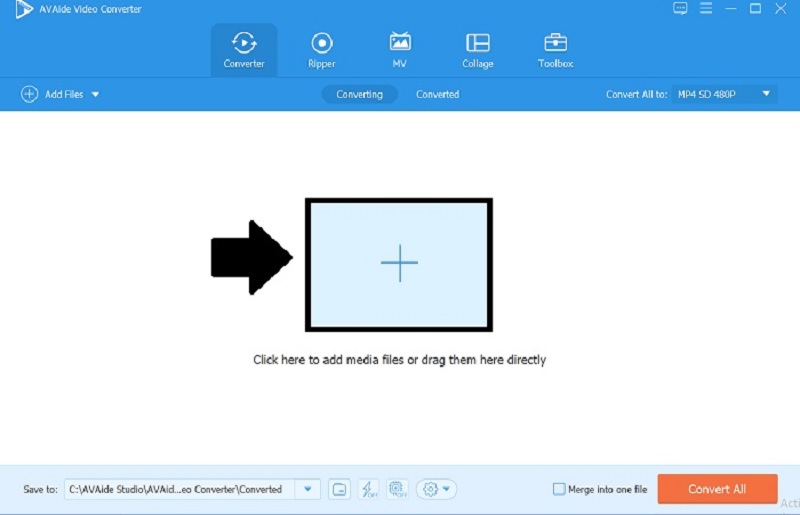
Stap 3Downscalen van 1080p naar 480p
Wanneer u op de knop Alles converteren naar klikt, verschijnt een lijst met indelingen en resoluties aan de linkerkant van de tool. Kiezen MP4 HD 480P om uw 1080p-video te downscalen.
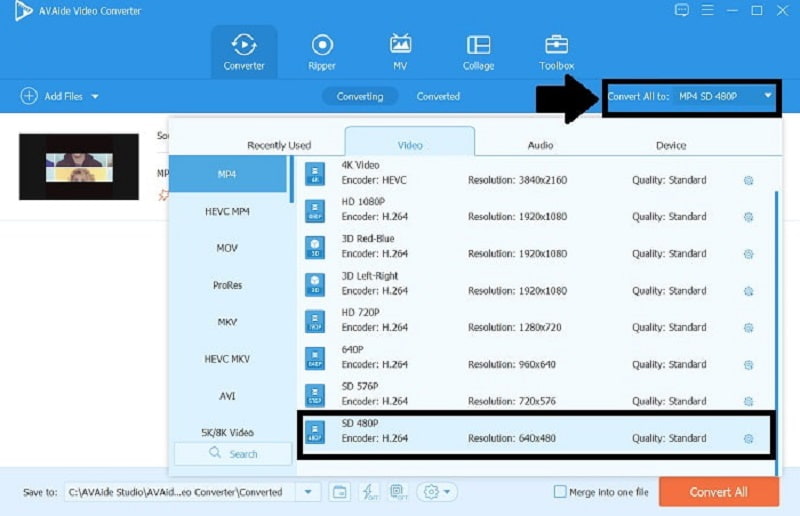
Stap 4Converteer uw videobestand
Nadat je de resolutie van je video hebt gekozen, klik je op de Alles omzetten optie om het te converteren. Je hebt zojuist de videoresolutie in een paar seconden verlaagd.
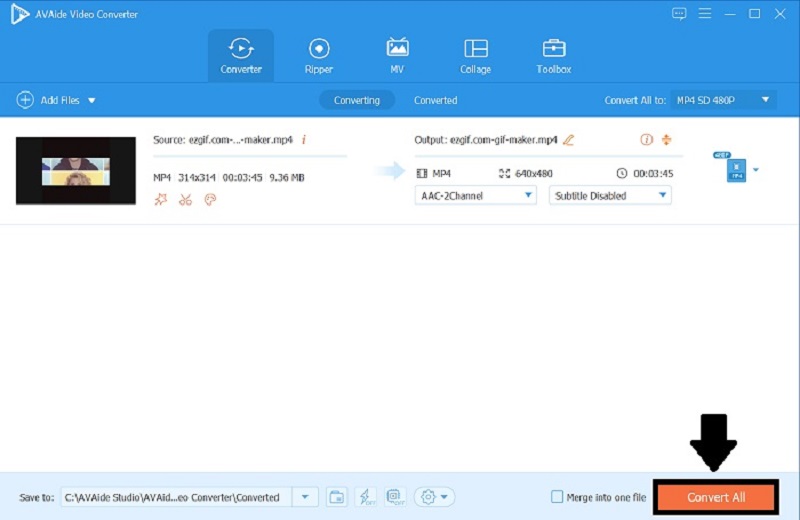
Deel 2. Hoe kan ik 1080p online naar 480p converteren?
1. Gratis online bestandsconverter
Stel dat u op zoek bent naar online software die eenvoudig te gebruiken is. Gratis online bestand Converter is speciaal voor jou gemaakt. Met deze handige software kunt u media snel en efficiënt van het ene formaat naar het andere converteren en de resolutie wijzigen. Het accepteert een breed scala aan verschillende bronformaten. U kunt uw bestand herstellen naar de meest populaire formaten, zoals MP4, AVI, MOV, enzovoort. Leer hoe je deze handige functie kunt gebruiken om je video te verkleinen.
Stap 1Open de officiële website
Ga eerst naar de officiële website van de tool. Typ in de zoekbalk Gratis online bestandsconverter.
Stap 2Maak een videoconversie
Om verder te gaan, druk op de Video converteerder knop om uw videoresolutie te converteren.

Stap 3Selecteer een voorinstelling en converteer
Nadat u uw bestanden hebt neergezet, selecteert u de 480p voorinstellingen en klik op Begin om het proces te starten.
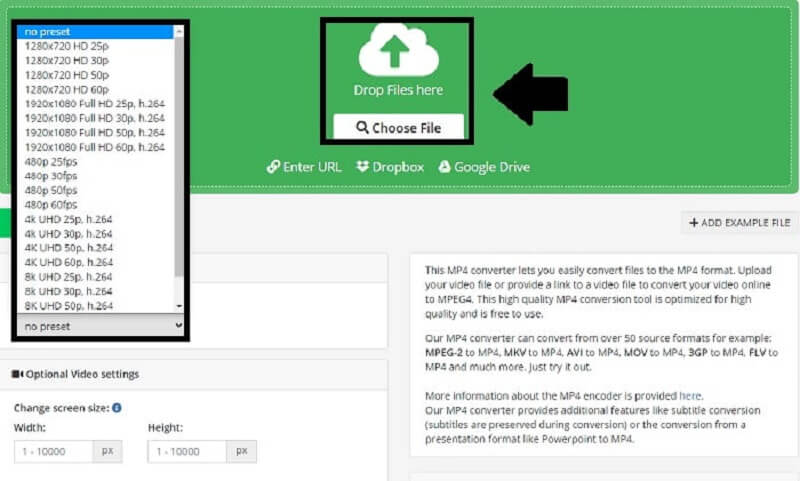
2. Video-omzetter online
Deze handige tool is een bestandsconverter die online werkt. Vrijwel alle audioformaten worden ondersteund. Video-omzetter onlinee is een uitstekend programma dat je kan helpen bij het converteren van je 1080p naar 480p als je je video wilt verkleinen. Het stelt je ook in staat om je video op de meest eenvoudige manier te comprimeren. Daarnaast kan het u helpen uw video snel en efficiënt te converteren. Hier zijn de fundamentele procedures voor het verkleinen van uw film van 1080p naar 480p.
Stap 1Open bestand
U kunt nu uw videobestand kiezen door de knop Bestand openen te selecteren. Kies vervolgens de video die u wilt verkleinen.
Stap 2Maak een videoconversie
Om verder te gaan, druk op de Video converteerder knop om uw videoresolutie te converteren.

Stap 3De resolutie wijzigen
Door de opties te selecteren, kunt u nu de resolutie van uw 1080p-video wijzigen in 480P.
Stap 4Converteer video
Als u ten slotte de resolutie van uw video heeft gewijzigd, kunt u deze converteren.
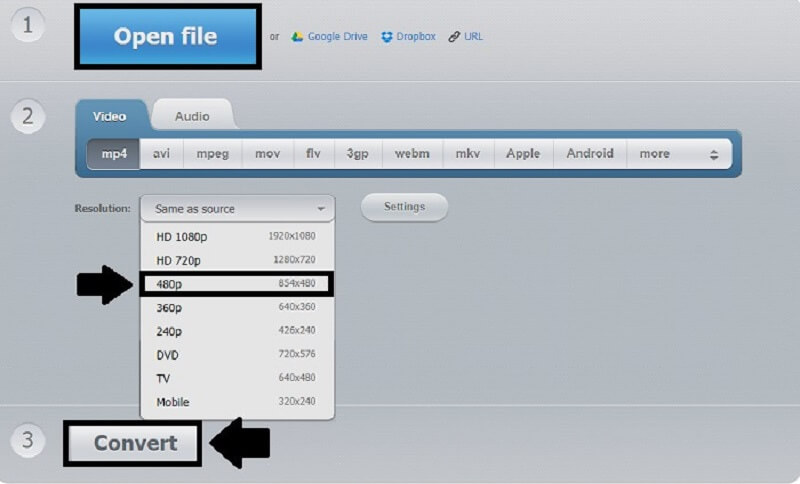
AVAide gratis video-omzetter online
Dit uitstekende programma biedt u een gebruiksvriendelijke online videoconverter waarmee u de videoresolutie snel kunt verlagen. Het voert conversie- en wijzigingsactiviteiten uit afhankelijk van de snelheid van de internetverbinding. Dit maakt het gebruiksvriendelijk, aangezien zelfs mensen met weinig computervaardigheden hun films binnen enkele minuten van 1080p naar 480p kunnen converteren. Deze gratis internetsoftware is eenvoudig te gebruiken. Het stelt u in staat om uw meer oversized videoclip snel en efficiënt te verkleinen door deze te converteren. Bekijk hoe u deze geweldige 1080p naar 480p-converter online kunt gebruiken.
Stap 1Lanceer de officiële website
Gebruik om te beginnen de zoekmachine om de officiële pagina van . te vinden AVAide gratis video-omzetter online.
Stap 2Voeg uw bestanden toe
Om uw videoclip toe te voegen, selecteert u de Voeg uw bestanden toe keuze. Tik Open nadat u een bestand hebt geselecteerd uit de map die op uw scherm verschijnt.
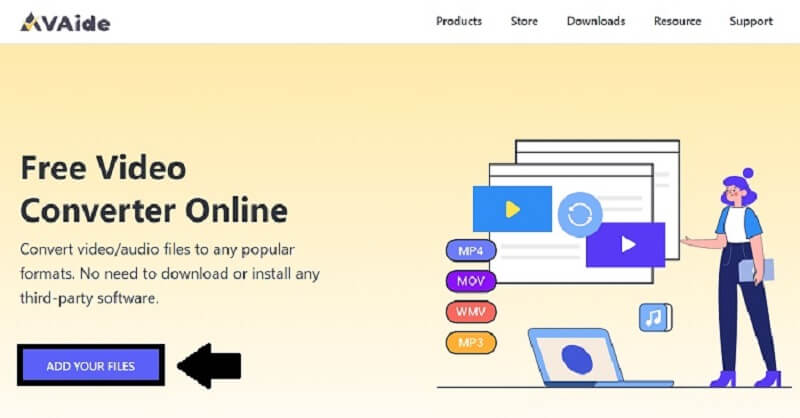
Stap 3De resolutie wijzigen
U kunt nu de Oplossing door op het tandwielpictogram te klikken, Resolutie aan te vinken en . te selecteren 480p voordat u op de drukt oke knop.
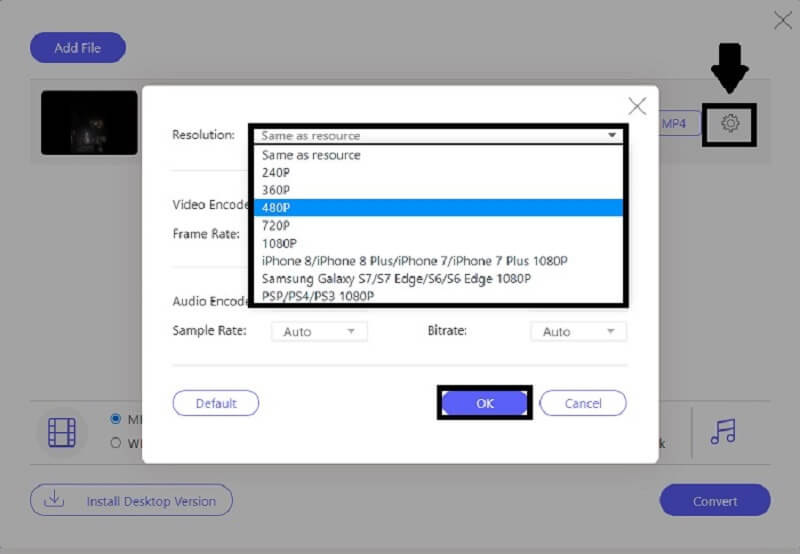
Stap 4Converteer uw bestand
Als u ten slotte uw 1080p-video naar 480p hebt geconverteerd, klikt u op de Converteren om uw film meteen op te slaan.
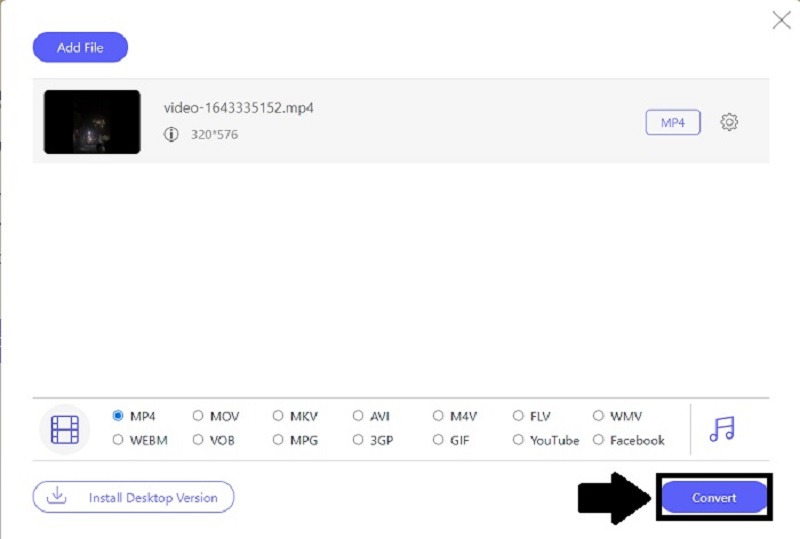
Deel 3. Veelgestelde vragen over downscaling
Hoe 1080p naar 480p te converteren met FFmpeg?
Download om te beginnen FFmpeg naar uw bureaublad en start het pad ffmpeg.exe naar het systeem. Klik vervolgens op uw pc op het Windows-pictogram en typ CMD. Gebruik ten slotte de opdracht cd om naar de bestandsmap te navigeren. Voer vervolgens het commando ffmpeg-i input.mp4 -vf scale=480:-1 output.mp4 in en klik op Enter op het toetsenbord.
Kan ik 1080p naar 480p converteren in handrem?
Ja, handrem is inclusief downscale optie. Installeer de huidige versie van de tool, importeer het bronbestand, installeer en voer de applicatie uit, selecteer handmatig breedte en hoogte, specificeer een doelmap en begin met het converteren van de 1080p-film naar 480p.
Is het oké om toegang te krijgen tot de online tool om video te verkleinen?
Ja, maar onthoud dat sommige websites niet veilig zijn om te bezoeken. In sommige gevallen gebruiken gebruikers een onbeveiligde webtool om hun video te verkleinen. Hoewel ze de resolutie met succes hebben verlaagd, raakte de video beschadigd. Ook opent een andere gebruiker een onbeschermde webtool en gebruikt deze, waarna het virus zijn bureaublad binnendringt. Vergeet niet om het te controleren of het veilig is om te gebruiken.
Dat is alles. Nu u weet wat u doet en welke tools u moet gebruiken, kunt u uw 1080p-video snel en vol vertrouwen converteren naar 480p. Uiteindelijk is het aan jou om een beslissing te nemen. Je moet downloaden AVAide Video Converter en andere desktopsoftware vinden het leuk om er het maximale uit te halen. In plaats van een app te installeren om bestanden te converteren, kunt u echter een gratis online tool gebruiken.
Uw complete videotoolbox die 350+ formaten ondersteunt voor conversie in verliesvrije kwaliteit.
Videoverbetering
- Upgrade 1080p naar 4K
- Opwaarderen van 480p tot 1080p
- Downscalen van 4K naar 1080p/720p
- Downscalen van 1080p naar 480p
- Dvd opwaarderen naar 1080p/720p
- Video van slechte kwaliteit repareren
- AI Video Upscale
- Verbeter de videokwaliteit
- TikTok-videokwaliteit verbeteren
- Beste videoverbeteraar
- Video Enhancer-app voor iPhone en Android
- Beste 4K-videoversterker
- AI luxe video
- Videokwaliteit opschonen
- Video van hogere kwaliteit maken
- Een video helderder maken
- Beste Blur Video-app
- Wazige video's repareren
- Zoomvideokwaliteit verbeteren
- GoPro-videokwaliteit verbeteren
- Verbeter de videokwaliteit van Instagram
- Verbeter de videokwaliteit van Facebook
- Verbeter de videokwaliteit op Android en iPhone
- Videokwaliteit verbeteren in Windows Movie Maker
- Videokwaliteit verbeteren in première
- Oude videokwaliteit herstellen
- Videokwaliteit verscherpen
- Maak video duidelijker
- Wat is 8K-resolutie?
- 4K-resolutie: alles wat u moet weten [Uitgelegd]
- 2 geweldige manieren om de videoresolutie zonder verlies te verhogen
- Video Resolution Converter: dingen om over na te denken als u er een krijgt
- De uitstekende 5K naar 8K-converter die u niet mag missen!
- Achtergrondgeluid uit video verwijderen: op drie efficiënte manieren
- Hoe graan uit video te verwijderen met behulp van de 3 opmerkelijke manieren



 Veilige download
Veilige download


